|

乐谱是一样非常普遍与重要的工具。它帮助了许多音乐人能更准确快捷地通过简洁的音符来演奏出乐器。通常来说,它不需要特定的知识,因为音谱上已经很清楚地表达出在你演奏时,你需要弹奏的音符。 你可以为各种乐器制谱,例如吉他、贝司等等。在这个教程里我打算教你如何用Cubase为吉他制谱。Cubase所自带的制谱功能能让你非常容易地创作乐谱。 有两个主要的方法能让我们为一首歌制谱。 1、从MIDI信号里提取出来; 2、手动写谱。 好吧,让我们开始! 方法一:自动从MIDI里抽取制谱 相对于手动制谱来说,这个方法就比较简单些,我们可以用midi键盘(或者midi吉他)来先输入MIDI信号,然后直接导出成音谱。要做到这点首先我们需要一个midi轨并输入你想制作的音符信号进取。
$ v. N5 g' y+ j3 ]- 选择MIDI轨。然后点Score或者选择 Open Selection又或者按Ctrl+R, 这样MIDI文件里的音符信号就能展现出来了。
- 现在点Scores,然后Setting-Staff再到Tablatures。到这里我们需要检测checkbox并把乐器选为Guitar来激活tablature模式。
- 有时候我们需要变调夹和某些特定的品位。我们可以通过Capo box来找到capo并选择品位数。谱号会因此自动进行更改,并且可以输入0-12的时值。
- No Stems/Rests 则可以让MIDI信号里的stems和rests消失。这样可以让乐手更容易看谱。
- 1-6 的 MIDI通道分别为六根琴弦,上面的数字便是要演奏的音符。
- 接下来,琴弦的调弦可以通过String Tunnings表里选择。这里我们可以选择每一根弦的音准。我们可以对所有12个弦进行定调。如果你不需要这些弦,你可以设置到Off模式下。输入范围为C#-2 到 G8。
- 在设置好所有东西后,按Apply然后你就可以看到 midi文件的音谱了。: n" |% G3 E: s' b) l, _
9 B6 V& t, O! @9 l
方法二:手动写谱你也可以通过手动方法在Cubase里面制谱,当你没有MIDI键盘或吉他时这招就用得上了。首先你要先添加一个MIDI轨,用Draw工具来话一个框框。然后点开Scores并选择Open selection来开始。
8 ~( h! A7 r- P5 r- 首先去Scores页面的Settings并启动Tablature模式。然后选择你需要的琴弦数量,然后就象之前那样可以选择你的变调夹位置、调弦和其他你需要改变的设置。
- 再就是去Main主菜单里面的五线谱(staff)设置来改变你曲谱的Clef/Key(谱记和调子)
/ e* l* E7 O2 |& T. l" B
9 T" N7 k& s1 s" T2 D: `' u! z
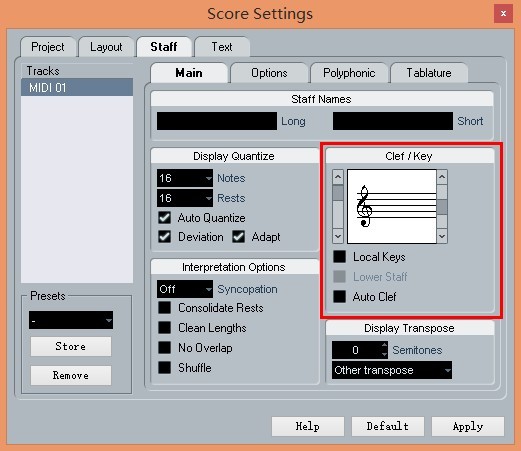
n% g' w% n1 S( f& w- Local Key是用来当你想设置不同的几个音调的时候用的。你没有必要非要激活它,因为在这个教程里我们只是用来制作吉他谱子。Auto Clef选项会通过你所输入的音符来自动识别调子。
- 接下来到Options tab。你可以改变Cubase默认的System Lines数量,这取决于你这个谱子针对的乐器。我们把它设成6个,也就是标准吉他的六根弦。你还可以调整谱子里每根线的间隔,可以输入-2到+5的数值,你还可在这里选择不同的音高。
- 在弄好这些设置后, 你就可以开始输入音符写谱子了。选择Instert Note工具然后点上音符。现在,漫漫地上下移动鼠标,并且眼睛盯着Mouse position toolbar(鼠标工具栏)那。当你找到你需要的音符时,点它就会出现在谱上了。
8 B' t4 R P/ l. m p# A+ r
/ E5 S4 c1 [2 p# V7 F! Q |